
Comment changer le mot de passe sous Windows : cliquez d'abord sur l'icône Windows pour ouvrir les paramètres ; puis entrez les options du compte, passez à la colonne du compte et cliquez sur [Modifier], enfin, entrez le mot de passe actuel et définissez un nouveau ; mot de passe.

L'environnement d'exploitation de cet article : système Windows 10, ordinateur thinkpad t480.
La méthode spécifique est la suivante :
Dans l'interface Windows 10 (bureau), déplacez la souris sur l'icône Fenêtre dans le coin inférieur gauche, cliquez avec le bouton droit sur une série d'éléments de menu apparaîtra, puis cliquez sur l'un d'eux avec le bouton gauche de la souris "configurer".
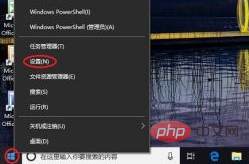
À ce stade, entrez dans l'interface des paramètres Windows. Vous pouvez voir qu'il existe de nombreuses options. Cliquez sur l'option "Compte".
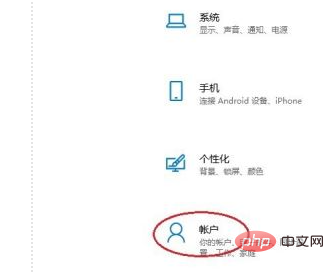
Entrez dans l'interface d'informations de compte correspondante, cliquez sur "Options de connexion" à gauche, entrez dans l'interface de configuration de niveau suivant et cliquez sur "Modifier" sur le côté droit du mot de passe. .
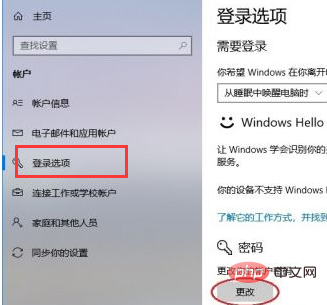
Pour saisir officiellement le changement de mot de passe, vous devez d'abord saisir correctement le « Mot de passe actuel », puis « Suivant » pour « Modifier le mot de passe » lorsque vous êtes invité à « Suivant ». chaque fois que vous vous connectez, veuillez utiliser un nouveau mot de passe. " Cliquez sur Terminer pour revenir à l'interface Windows normale et terminer le changement de mot de passe.
Partage de vidéos d'apprentissage gratuit : tutoriel php
Ce qui précède est le contenu détaillé de. pour plus d'informations, suivez d'autres articles connexes sur le site Web de PHP en chinois!
 Windows vérifie l'état d'occupation des ports
Windows vérifie l'état d'occupation des ports
 Vérifier les fenêtres d'occupation du port
Vérifier les fenêtres d'occupation du port
 Les photos Windows ne peuvent pas être affichées
Les photos Windows ne peuvent pas être affichées
 Vérifiez l'état du port occupé dans Windows
Vérifiez l'état du port occupé dans Windows
 Windows ne peut pas accéder à l'ordinateur partagé
Windows ne peut pas accéder à l'ordinateur partagé
 mise à jour automatique de Windows
mise à jour automatique de Windows
 gestionnaire de démarrage de Windows
gestionnaire de démarrage de Windows
 Touches de raccourci de l'écran de verrouillage Windows
Touches de raccourci de l'écran de verrouillage Windows